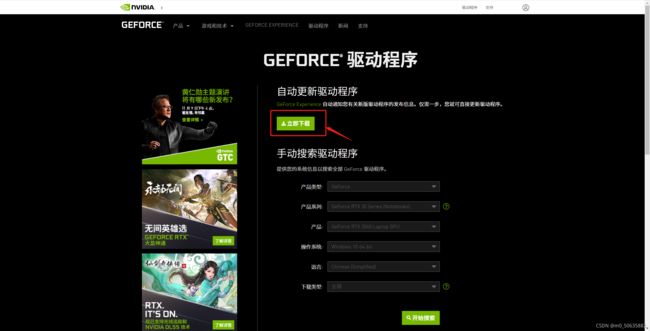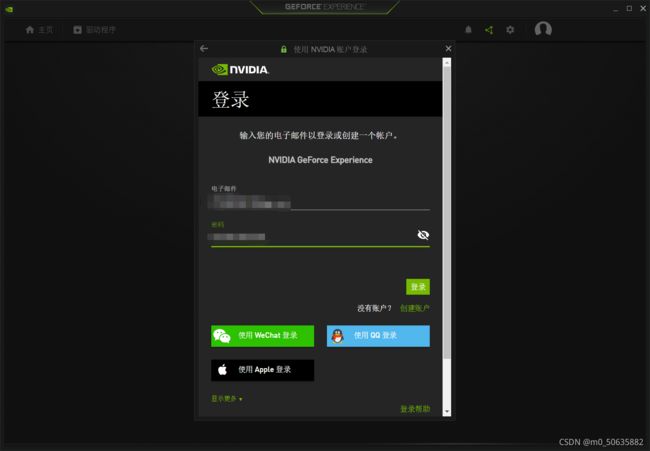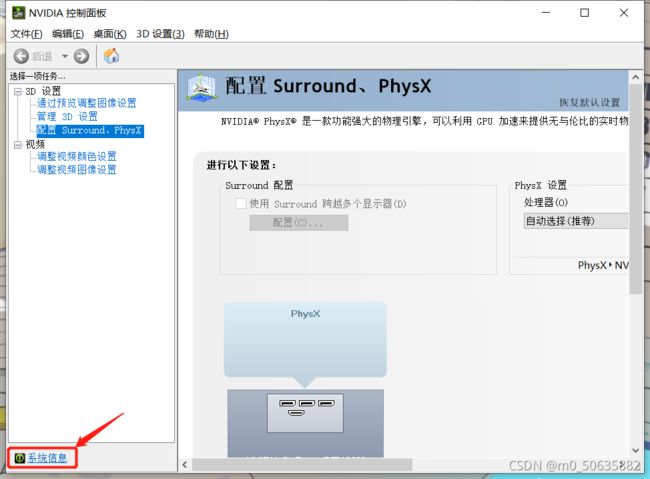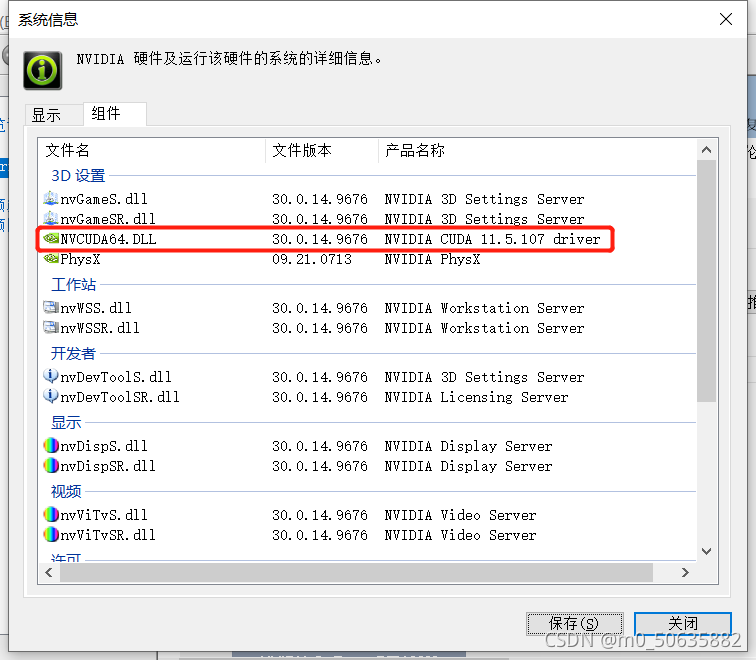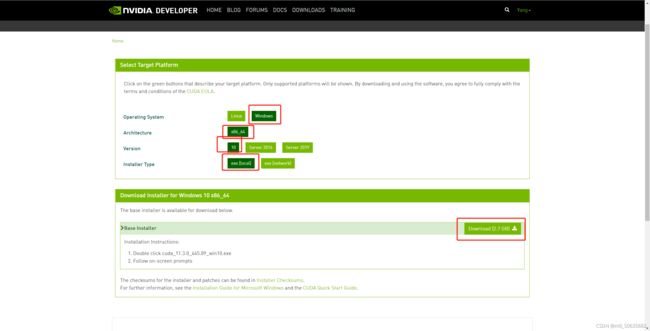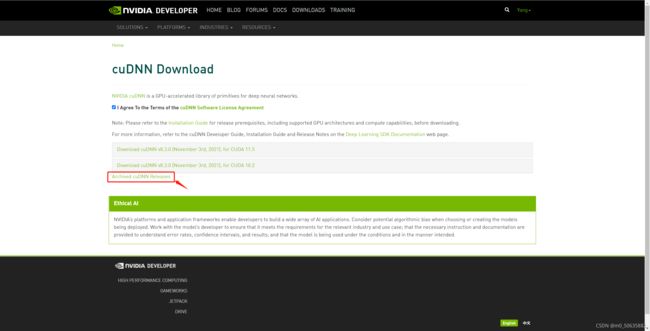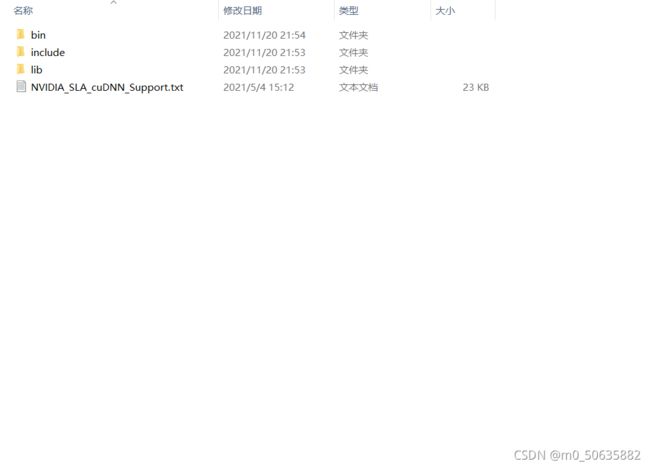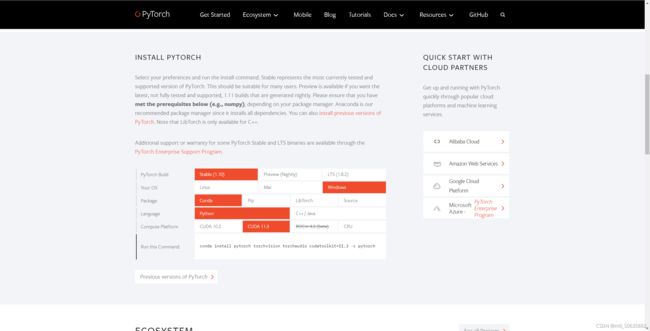RTX 3060+CUDA+CUDAnn+Pytorch安装(自己踩过的)
昨天买了一个铭瑄RTX3060的卡,准备回来做深度学习,结果各种踩坑,现在发一下我最后一次装成功的过程。
1、按装英伟达3060的驱动
直接百度搜索NVIDIA驱动,就会出来官方GeForce驱动程序,进去之后,官方 GeForce 驱动程序 | NVIDIA
会出现下面这个页面,点击立即下载,下载完成之后进行安装,这里就不显示安装过程了。
安装好之后需要登录(不知道可不可以不登录,我这里登录了。)
下面是一个登陆后的界面,点击驱动程序,然后下载驱动安装(这里省略了,在2处有个下载,因为我这里已经安装好了,就没有了,下载好选择自定义安装)
接下来看显卡信息,转到NVIDIA控制面板点击系统信息
发现我的显卡最高支持CUDA11.5,但是这里说明一下,下载CUDA尽量下载CUDA11.3,因为现在Pytorch最高支持11.3,然后不要下载10.x,下载CUDA10.2装pytorch不会报错,但是当时你运行pytorch程序时会报错,看别人说好像是算力不匹配。
2、装CUDA
NVIDA提供了各种CUDA版本,这里我直接提供CUDA11.3的连接。CUDA Toolkit 11.3 Downloads | NVIDIA Developer
选择Windox 本地下载,然后下载安装,这一块安装可以直接下一步。直到安装结束。(网速太慢建议大家科学上网)
3、装CUDAnn
给大家提供一下CUDAnn的下载链接,需要NVIDIA登录,登录结束之后。主页只有11.5和10.2版本的,都不是咱们需要的,然后选择其他版本。
https://developer.nvidia.com/rdp/cudnn-download
找到这个支持11.x的版本,下载Windows版本,然后解压,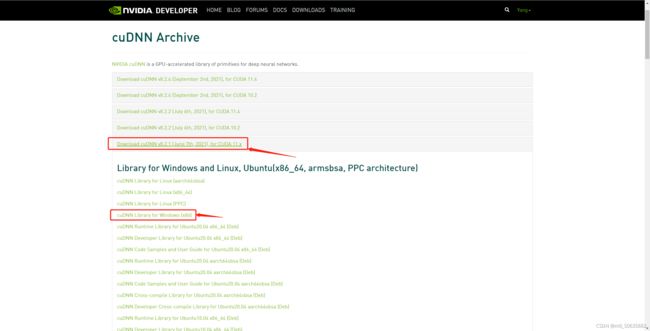
解压好之后,会有3个文件夹和一个文件,
复制粘贴到安装的CUDA文件夹里,默认位置是C:\Program Files\NVIDIA GPU Computing Toolkit\CUDA\v11.3,遇到提示,为全部选择覆盖和替换。
4、环境变量设置
进入环境变量设置在系统变量中加入以下几个环境:
CUDA_PATH:C:\Program Files\NVIDIA GPU Computing Toolkit\CUDA\v11.3
CUDA_PATH_V11_3:C:\Program Files\NVIDIA GPU Computing Toolkit\CUDA\v11.3
CUDA_BIN_PATH:%CUDA_PATH%\bin
CUDA_LIB_PATH:%CUDA_PATH%\lib\x64
CUDA_SDK_PATH:C:\ProgramData\NVIDIA Corporation\CUDA Samples\v11.3
CUDA_SDK_BIN_PATH:%CUDA_SDK_PATH%\bin\win64
CUDA_SDK_LIB_PATH:%CUDA_SDK_PATH%\common\lib\x64
添加完以上变量之后,添加Path环境:
C:\Program Files\NVIDIA GPU Computing Toolkit\CUDA\v11.3\bin
C:\Program Files\NVIDIA GPU Computing Toolkit\CUDA\v11.3\libnvvp
C:\Program Files\NVIDIA GPU Computing Toolkit\CUDA\v11.3\lib\x64
C:\ProgramData\NVIDIA Corporation\CUDA Samples\v11.3\bin\win64
C:\ProgramData\NVIDIA Corporation\CUDA Samples\v11.3\common\lib\x64
C:\Program Files\NVIDIA Corporation\NVIDIA NvDLISR
C:\Program Files (x86)\NVIDIA Corporation\PhysX\Common
C:\Program Files\NVIDIA Corporation\Nsight Compute 2021.1.0\
所有环境变量添加完成,CUDA和CUDAnn安装也就完成了,接下就剩Pytorch安装了。
5、Pytorch
百度搜索Pytorch或者直接点击下面网址
PyTorch
我不知道我用11.3安装为什么只安装的CPU版本,最后用11.0版本暗转的 Pytorch1.7.0(建议科学上网)
命令如下:
conda install pytorch==1.7.0 torchvision==0.8.0 torchaudio==0.7.0 cudatoolkit=11.0 -c pytorch至此所有安装结束。